Сотовый оператор МегаФон предлагает услуги мобильной связи не только физическим лицам, но и всевозможным организациям.
Для удобства обслуживания корпоративных клиентов был разработан особый Личный кабинет, где можно подключать и отключать услуги, докупать новые сим-карты, проверять затраты на связь и совершать множество других действий.
Разберемся, как устроен Личный кабинет для корпоративных клиентов MegaFon. Рассмотрим его функционал, способы регистрации.
Как стать корпоративным клиентом MegaFon
Для заключения договора об оказании услуг связи с МегаФоном юридическому лицу недостаточно приобрести сим-карту. Регистрация корпоративного клиента происходит так:
- Посетите ближайший салон связи или позвоните на горячую линию для юридических лиц по номеру 88005500555.
- Узнайте точный список документов, которые нужно предоставить для регистрации. Для разных типов компаний требуется свой пакет документов.
- Соберите нужную документацию, подпишите ее и принесите в ближайший офис. Не забудьте паспорт, если являетесь руководителем компании, или доверенность, если вы сотрудник, уполномоченный решать такие вопросы.
После этого будет заключен договор с компанией.
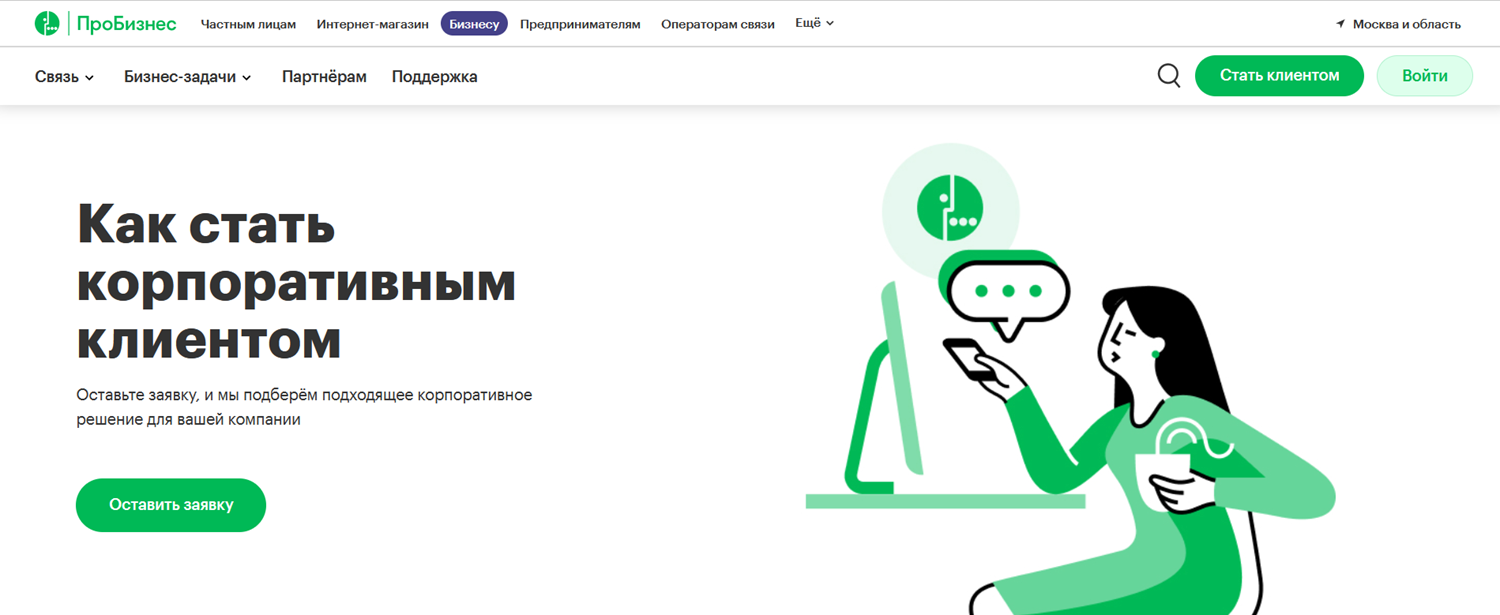
Заполните заявку с указанием подробных данных, и вскоре консультанты оператора свяжутся с вами с предложением о сотрудничестве и специальными вариантами тарифов.
Отправить нужные документы можно в отсканированном варианте. Тогда договор подписывается при помощи электронной подписи в сервисе Электронного Документооборота.
Получение доступа в Личный кабинет
После регистрации корпоративного клиента доступ в Личный кабинет открывается не сразу. Для начала вам придется заполнить заявление на получение доступа, где нужно прописать:
- Название организации или имя индивидуального предпринимателя;
- Номера ИНН и КПП;
- Номера приобретенных сим-карт, которые нужно зарегистрировать в системе;
- Контактный e-mail корпоративного клиента;
- Имя и контактные данные представителя организации, а также информацию о доверенности.
Заполненное заявление можно принести в салон связи, отправить по юридическому адресу компании или отослать на электронную почту для корпоративных клиентов.
После обработки запроса на указанные телефонные номера придут пароли для входа в систему.
Вход в Личный кабинет для корпоративных клиентов
Чтобы пройти авторизацию в корпоративном Личном кабинете, нужно выполнить такие действия:
- Откройте официальную страницу личного кабинета по адресу moscow.megafon.ru/corporate, если ваша сим-карта была зарегистрирована в Москве или Московской области. Жителям других регионов нужно перейти по адресу b2b.megafon.ru.
- Выберите нужный регион в правом верхнем углу страницы, если он не определился автоматически. Если он указан неверно, могут возникнуть проблемы с подключением.
- Нажмите кнопку “Войти” в правом верхнем углу. Введите телефон, указанный в заявлении на получение доступа, и пароль, полученный в СМС-сообщении.
- Нажмите на кнопку “Продолжить”.
Вы будете перенаправлены в Личный кабинет.
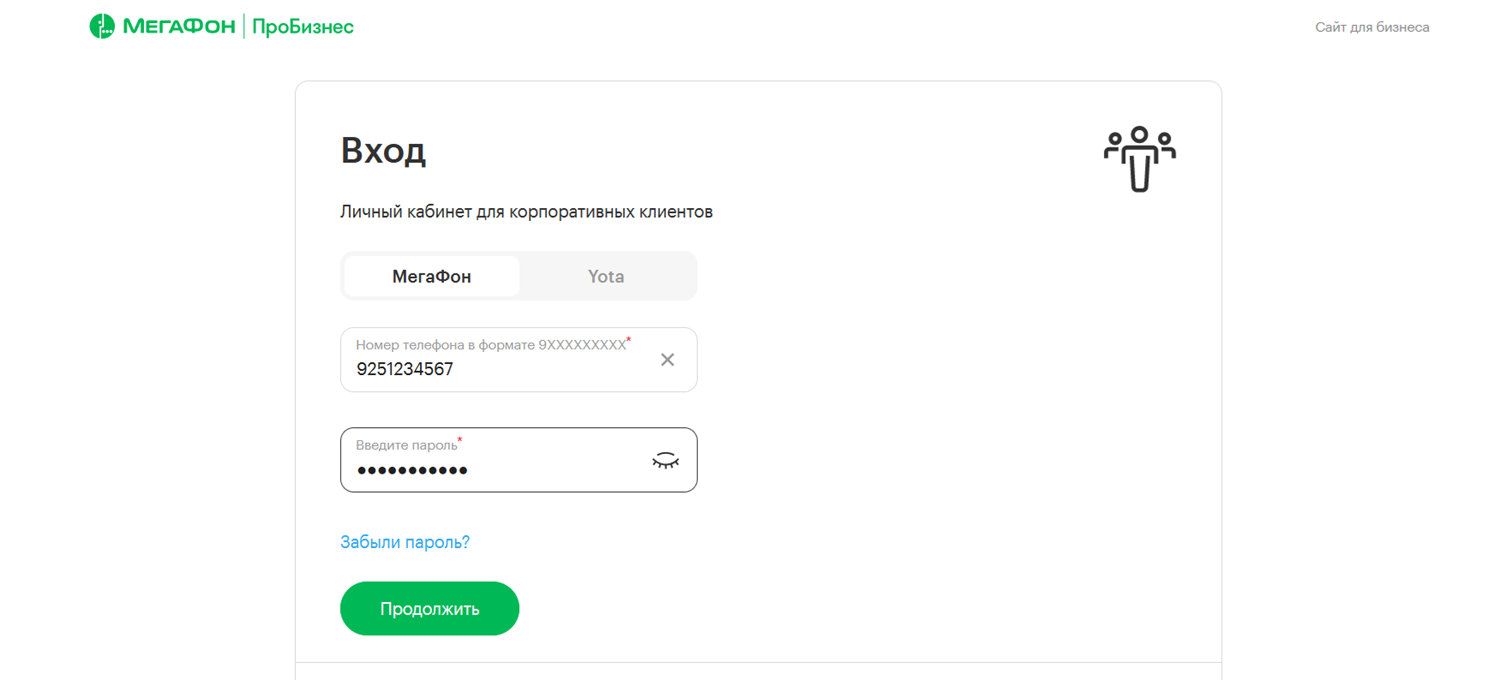
Если вы удалили СМС-сообщение с паролем или потеряли его, нажмите на активную ссылку “Забыли пароль”, расположенную перед кнопкой “Продолжить”.
Введите логин или номер телефона, а также ответ на секретный вопрос, который был выбран во время регистрации. После выполнения этих действий новый пароль будет отправлен на сим-карту или электронную почту.
Основной функционал Личного кабинета
МегаФон разработал личный кабинет для корпоративных клиентов, чтобы с комфортом следить за всеми сим-картами компании, а также управлять расходами, услугами и тарифами.
Разберем его главные возможности.
Контроль расходов на услуги связи MegaFon
В Личном кабинете для корпоративных клиентов вы можете в любой момент посмотреть информацию о списываемых и начисляемых средствах.
Это делается так:
- Нажмите на кнопку “Посмотреть платежи”;
- Выберите нужные лицевые счета, если у вас их несколько;
- Просмотрите готовую таблицу.
При просмотре данных можно использовать сортировку по дате, суммам, конкретным номерам и другим параметрам.
Получение отчетов
Отчетные документы о расходах на услуги связи формируются в системе в несколько этапов. Для их получения нужно выполнить такие действия:
- Выберите один или несколько лицевых счетов, для которых нужно сформировать документацию. Нажмите на кнопку “Получить отчетные документы”.
- Выделите нужные данные в открывшейся таблице и вновь нажмите на кнопку “Получить отчетные документы”. Вам будет предложено выбрать вид отчета, а также название и формат документа. Это может быть XLS, HTML или PDF.
- Проверьте, точно ли введены все данные, а после нажмите на кнопку “Готово” в нижней части экрана.
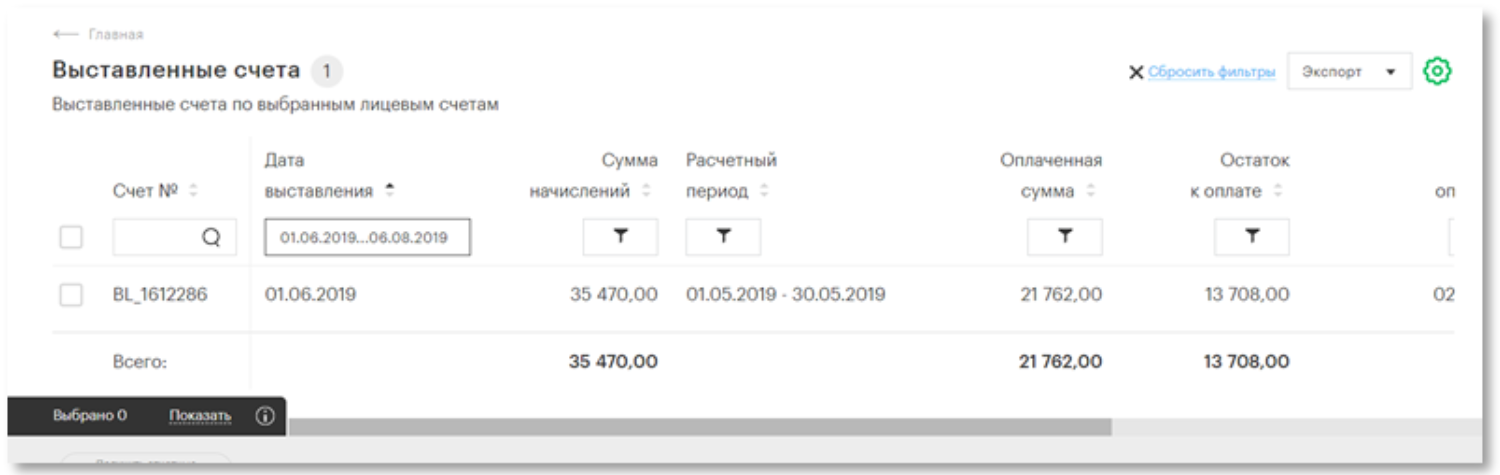
Отчеты будут сформированы автоматически. Их всегда можно найти и повторно просмотреть в подразделе “История заказов”.
Загрузка акта сверки
В отличие от обычных отчетов о расходах на услуги связи, акт сверки получается таким способом:
- Нажмите на кнопку “Сформировать акт сверки” в Личном кабинете;
- Выберите нужный период для сверки расчетов;
- Укажите вариант получения уведомления;
- Дождитесь формирования отчета.
Готовый документ можно найти в разделе “История заказов”. Оттуда вы сможете отправить его по e-mail или скачать в виде архива, который можно защитить паролем.
Добавление сотрудника
Если вам нужно предоставить корпоративный номер новому человеку, это также можно сделать в личном кабинете.
Здесь вы сможете заказать новую сим-карту с корпоративным номером и предустановленным тарифом, а также добавить персональные данные работника — имя, адрес электронной почты, должность и контактную информацию.
Указанные данные можно в любой момент изменить или удалить. Это делается при помощи нажатия правой клавишей мыши на нужный профиль. Также можно использовать двойной щелчок по левой клавише мыши.
Замена SIM-карты
Если один из ваших сотрудников потерял или испортил сим-карту, ее можно заменить. Для этого у вас должна быть в наличии заранее приобретенная резервная SIM, на которую перезаписываются нужные данные.
Удаленная замена SIM-карты выполняется так:
- Нажмите на кнопку “Заменить SIM-карту” в Личном кабинете.
- Укажите номер телефона, который нужно восстановить, а также ICC резервной сим-карты.
- Введите PUK1 запасной сим-карты.
- Нажмите на кнопку “Заменить”.
Для активации сим-карты потребуется определенное время — от нескольких минут до нескольких часов.
Управление тарифами и услугами
В Личном кабинете можно менять тарифные планы, а также подключать и отключать любые услуги, опции и подписки. Причем это можно делать как для одного конкретного номера, так и массово, если нужно поменять условия для нескольких сотрудников одновременно.
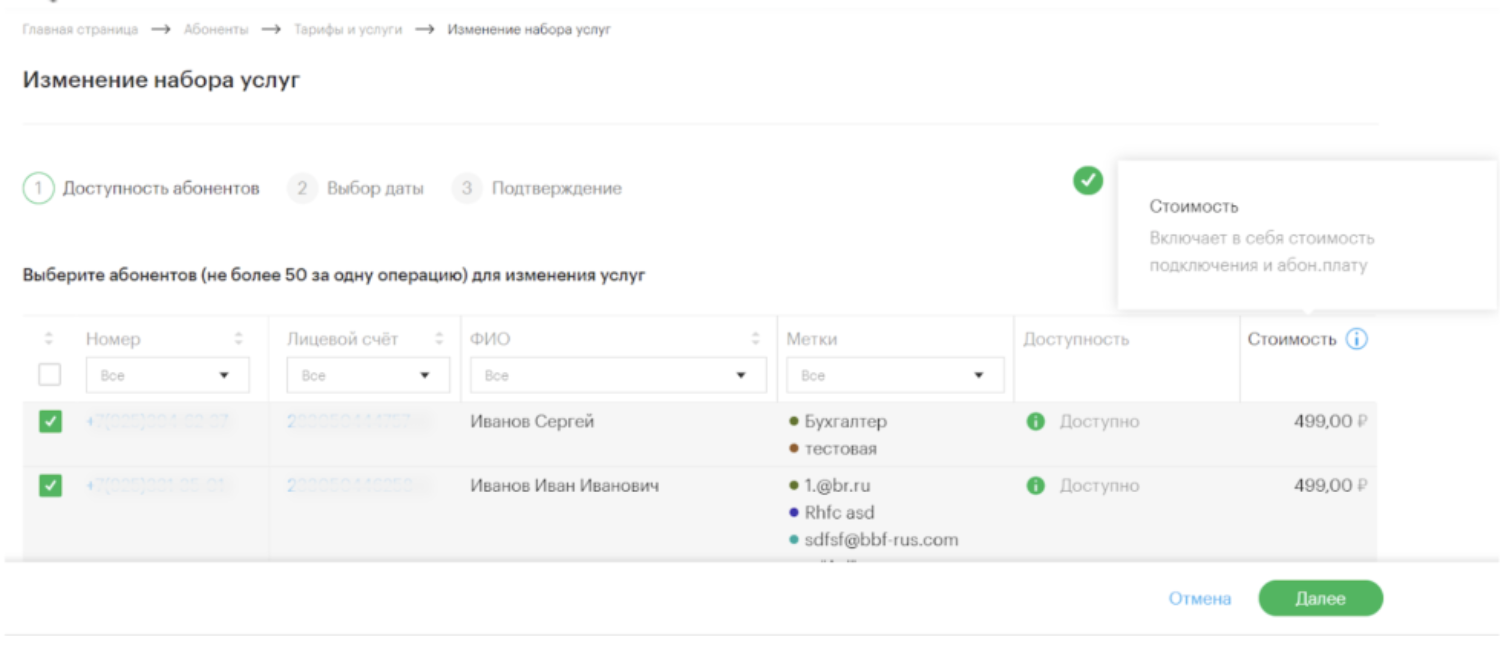
Управление услугами связи выполняется так:
- Выберите один или несколько телефонов, к которым нужно применить дальнейшие изменения.
- Нажмите на кнопку “Мобильная связь”.
- Выберите нужное — подключить или отключить услугу, изменить тарифный план и так далее.
- Укажите время для внесения изменений. Если они бессрочны, отметьте это отдельной галочкой.
- Проверьте информацию, нажмите на кнопку “Готово”.
Изменения вступят в силу в течение нескольких минут. При смене тарифов или подключении новых услуг убедитесь, что на счете достаточно средств — чаще всего они списываются сразу же.
Установка меток
Чтобы быстро менять условия на номерах определенных сотрудников или просматривать их расходы, можно объединять их в группы при помощи меток. Одному номеру можно назначить сразу несколько меток одновременно.
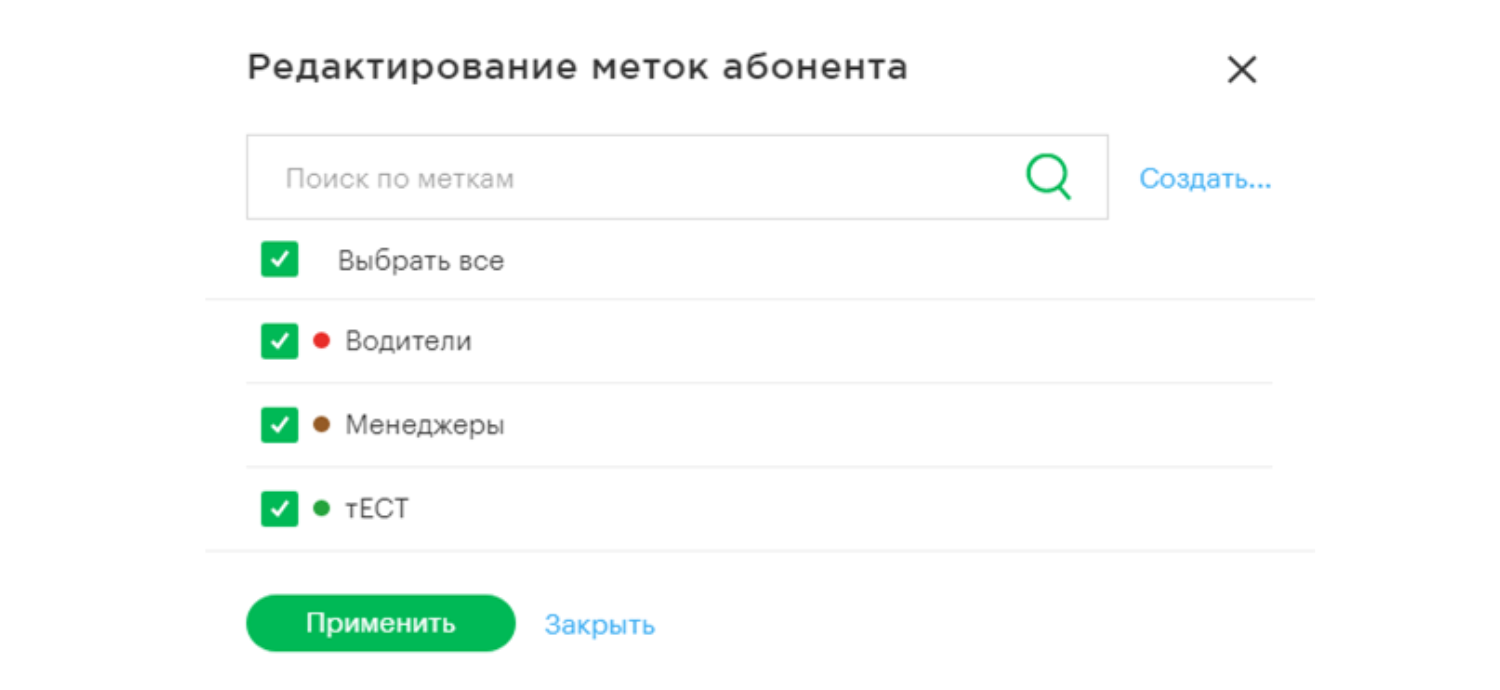
Установка меток выполняется так:
- Откройте профиль сотрудника.
- Переключитесь на вкладку “Общая информация”.
- Нажмите на кнопку “Изменить метки”.
- Укажите метку или несколько меток, подтвердите изменения и закройте окно.
Также метки можно ставить коллективно. Для этого выберите необходимые номера, нажмите на кнопку “Мобильная связь”, а после перенаправления на новую страницу — нажмите на кнопку “Изменить метки” в нижней части экрана.
Таким же методом можно назначать и менять должности сотрудников в личном кабинете. Как и метки, должности могут использоваться для фильтрации абонентов.
Настройка переадресации
Для всех корпоративных клиентов МегаФона можно настроить переадресацию входящих вызовов. Это делается так:
- Выберите сим-карту, на которую нужно установить переадресацию.
- Нажмите на вкладку “Переадресация”.
- Активируйте кнопку “Добавить”, чтобы запустить функцию.
- Выберите номер для переадресации и тип сервиса.
- Проверьте данные, нажмите на кнопку “Применить”.
Чтобы удалить функцию переадресации, откройте профиль абонента, найдите там нужный пункт и нажмите на красный крестик в правой части экрана. Также это можно сделать непосредственно в момент совершения вызова в программе.
Дополнительные возможности
Помимо основного функционала, в Личном кабинете корпоративного клиента есть и множество интересных дополнительных опций.
Вам могут пригодиться следующие возможности:
- Получение подробной инструкции о работе в Личном кабинете при нажатии на активную ссылку “О системе”;
- Изменение контактов и персональной информации о конкретном пользователе в разделе “Настройки”;
- Смена пароля и секретного вопроса для входа в систему в разделе “Безопасность”;
- Просмотр статистики входов в Личный кабинет с текущим номером.
Резюме
Личный кабинет для корпоративных клиентов от МегаФона — удобный инструмент для управления услугами связи и контроля за расходами. Он может использоваться в браузерной версии или в виде специального приложения для юридических лиц.
Сервис интуитивно понятен и имеет большое количество функций. Серьезным минусом станет лишь сложность подключения. Сначала юридическому лицу нужно заключить договор, после — написать заявление на получение доступа. У других операторов регистрация проходит заметно проще.











